Si estás harto de que el corrector de Microsoft Word cambie las palabras sin tu permiso y provoque que tus textos más complejos estén llenos de errores, te hacemos un resumen de lo que debes hacer, para desactivar el autocorrector de todas las versiones de Microsoft Word.
Autocorrección Microsoft Word 2007 y Word 2010
- Arriba a la izquierda hacer clic en «botón de Microsoft Office» (el botón con forma de círculo).
- Abajo a la derecha, clic en «Opciones de Word».
- A la izquierda, clic en «Revisión» (o «Corrección»).
- Arriba a la derecha, clic en «Opciones de Autocorrección».
- En la pestaña «Autocorrección», en la zona central del recuadro, deseleccionar «Reemplazar texto mientras escribe».
Autocorrección Microsoft Word 2007 y 2010 (en inglés)
- Arriba a la izquierda hacer clic en «botón de Microsoft Office» (el botón con forma de círculo).
- Abajo a la derecha, clic en «Word Options».
- A la izquierda, clic en «Proofing» (o «Revision»).
- Arriba a la derecha, clic en «Autocorrect Options».
- En la pestaña «Autocorrect», en la zona central del recuadro, deseleccionar «Replace text as you type».
Autocorrector Microsoft Word 2003 y Word XP
- En el menú de arriba, clic en la opción «Herramientas».
- Clic en «Opciones de Autocorrección».
- Desactivar la opción «Reemplazar texto mientras escribe».
- Desactivar la opción «Usar automáticamente las sugerencias del corrector ortográfico».
A veces esto anterior no hace efecto, por si acaso realizar también los siguientes pasos:
- Menú «Herramientas».
- Clic en «Opciones».
- Clic en la ficha «Ortografía y gramática».
- Desactivar la opción «Revisar ortografía mientras escribe».
Autocorrector Microsoft Word 2003 y Word XP (en inglés)
- En el menú de arriba, clic en la opción «Tools».
- Clic en «Autocorrect options».
- Desactivar la opción «Replace text as you type».
Artículos relacionados:
Cómo insertar anuncios AdSense en Piwigo [Resuelto]
Cambiar la letra de la unidad de disco en todos los Windows
Algunos ejemplos de expresiones regulares para Dreamweaver y EditPad
Leer Twitter con PHP en tu web y sin usar la API
Error en iTunes, iPhone e iPod Touch (1 de 3), solución a todos los errores de sincronización y mant...
Listado de números del 1 a cualquiera, con un proceso de lotes Batch

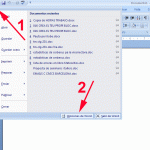
8 comentarios
Saltar al formulario de comentarios
Gracias, me sirvió mucho.
el boton de microsoft oficce no aparece en algunos entonces
Buenas, sabéis cómo hacerlo al revés? Cómo volver a activarlo? Es que al poner los puntos suspensivos (…) se autocorrige y se alarga, pero yo le di a detener la corrección automática de «…», y ahora en todos los documentos que escribo me aparecen los puntos muy juntos… es una tontería, lo sé, pero la verdad es que se ve raro… Yo lo desactivé pasando el ratón por los puntos, entonces me aparecía el símbolo del rayo, y ahí se me abría un cuadro de opciones, entre las que estaba esa.
Muchas gracias!
Creo que tengo Word 2016 o algo asi, bueno que el boton de Microsoft que sale en la foto no esta ._.!
En Word 2016 llegué casualmente a la ventana de Opciones de Word, escribiedo ‘opciones’ en el cuadro de ¿Qué desea hacer? (el mismo que tiene un bombillo por icono). Luego Enter, y listo.
Tienes que ir al menu Archivo, Opciones, Revisión, y desactivar revisar ortografía mientras se escribe. Si lo quieres volver a activar haces lo mismo pero activando.
Gracias, me apoyo mucho.
Muy buena explicacion. gracias